Как в Instagram сохранить фото другого человека
 20 мая, 2019
20 мая, 2019  GoodUser
GoodUser При всём функционале Instagram существует одна единственная вещь, которую сделать стандартными средствами почти невозможно. Речь идёт о том, как в инстаграмме сохранить фото другого человека.
Суть проблемы
Под «сохранением фотографии» подразумевается её запись на собственное устройство. То есть такие варианты, как стандартный репост (или перепост), размещение фотографии у себя или копирование истории отпадают по умолчанию. Задачей является конкретно сохранение фото, а не всей публикации в целом.
Способы сохранения
Итак, чтобы обзор возможностей был полноценным, первым делом разберём вариант с «сохранить историю», то есть добавление чужого поста от своего имени. При этом будет сохраняться материал с исходника и ссылка на настоящего владельца поста. Этот пример рассмотрен в соответствующей статье.
Скриншот
Вариант несовершенный. Он предусматривает использование стандартных функций смартфона или компьютера. Лучше даже использовать компьютер. Выбирается необходимое изображение, а потом делается скриншот:
- Нажатие кнопки «Print Screen» на компьютере
- Зажать «Громкость вниз + Питание» на телефоне.
Конечно, лучше проделывать эту манипуляцию на компьютере, чтобы отредактировав скриншот убрать всю лишнюю информацию.
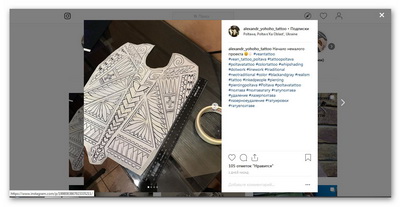
Впрочем, редактировать изображения можно и на смартфоне.
Очень сложный способ
Обладая правильными инструментами можно без проблем вытянуть почти любое изображение с интернет страницы. Например, можно использовать кнопку «Информация о странице» в Firefox. Она откроет отдельное окно, которое предназначено для изучения кода страницы. В содержащемся тексте данного окна можно выбрать разные варианты взаимодействия с содержимым.
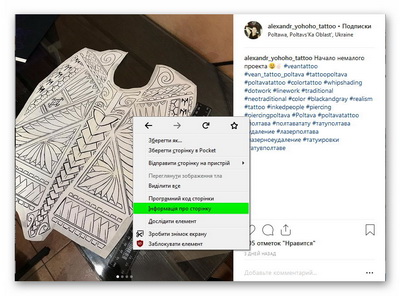
На вкладке «мультимедиа» хранится информация о расположении всех необходимых для отображения страницы картинок. Сохраняя их по очереди можно наконец-то попасть на нужное. Недостатком способа является экспериментальный подбор необходимого варианта.
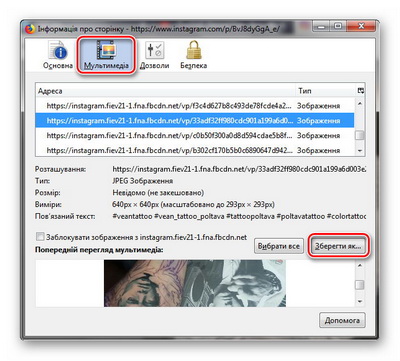
Подобрав изображение (будут отображаться все картинки на загруженной страничке, а не в блоке просмотра публикаций) достаточно нажать «Сохранить как…» и продолжить обычное сохранение картинки.

 Опубликовано в
Опубликовано в  Метки:
Метки: 
 (Пока оценок нет)
(Пока оценок нет)